Sådan gemmer du artikler fra Safari i IOS direkte til din Kindle Library
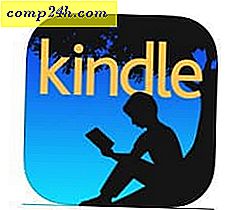 Hvis du bruger Amazon's iOS Kindle-app på din iPhone eller iPad, kan du nu sende dokumenter, websider og andet indhold, der ses på Safari til din Kindle for at læse senere. Kindle-appen til iOS modtog en opdatering i denne uge, der bringer en ny funktion "Send til Kindle". Det konverterer websteder og filer til et Kindle-format, når de sendes fra Safari på iOS.
Hvis du bruger Amazon's iOS Kindle-app på din iPhone eller iPad, kan du nu sende dokumenter, websider og andet indhold, der ses på Safari til din Kindle for at læse senere. Kindle-appen til iOS modtog en opdatering i denne uge, der bringer en ny funktion "Send til Kindle". Det konverterer websteder og filer til et Kindle-format, når de sendes fra Safari på iOS.
Funktionen Send til Kindle er ikke noget nyt. Faktisk viste vi dig, hvordan du bruger det på Windows i vores artikel: Sådan læses Microsoft Word og PDF-dokumenter på Kindle.
Ifølge udgivelsesnoterne til iOS Kindle-appversionen 5.9:
Send til Kindle - Nu kan du gemme dokumenter og websider til dit Kindle-bibliotek. Tryk på knappen Del i Safari og tilføj Kindle som en destination. Websider konverteres til Kindle-format, så du kan justere tekst, skrifttype og sidefarve og læse på enhver Kindle-app eller enhed.
Gem elementer på Safari til Kindle
Først skal du sørge for at have den nyeste version af Kindle-appen til iOS, som er 5.9. Start derefter Safari og find en side, du gerne vil læse på din Kindle, tryk på knappen Share og derefter på More.

Dernæst rulle ned i listen over tilgængelige apps, og tænd den nye Send til Kindle-appfunktion.

Tryk på Udført, og tryk derefter på knappen Share en gang til, og tryk derefter på ikonet Send til fænge .

Endelig skal du bekræfte, at du vil sende Safari-elementet, og det får du en besked til at fortælle dig, at den blev sendt til din Kindle-bibliotek.

Husk at alt, hvad du sender, kommer til dit Kindle-bibliotek, hvilket betyder at du ikke behøver en egentlig Kindle-enhed til at læse varen. For eksempel bruger jeg Kindle appen på Android her. Bemærk, at det fjerner alle annoncer og andre genstande for en renere læsning oplevelse. Du kan også finjustere skrifttyperne, sidefarven og andre muligheder for at gøre læsningen nemmere.

Bruger du Kindle-appen på din iOS-enhed, og tror du, at du vil bruge denne nye Safari-funktion? Efterlad en kommentar nedenfor og lad os vide.


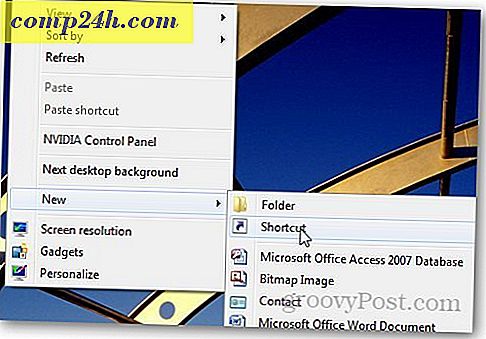
![Lærred til Microsoft OneNote [groovyReview]](http://comp24h.com/img/news/117/visit-world-cup-2014-stadiums-with-google-street-view-3.png)



